
Isi kandungan:
- Bekalan
- Langkah 1: Raspberry Pi 3b
- Langkah 2: Memadankan Modul Wiznet WIZ820io ke Bas Raspberry Pi GPIO
- Langkah 3: Papan Litar Saya
- Langkah 4: Konfigurasi Raspberry Pi IOS (dahulunya Raspian) - Entri dalam Folder "boot"
- Langkah 5: Konfigurasi Raspberry Pi IOS (dahulunya Raspian) - Entri dalam Direktori "overlay"
- Langkah 6: Konfigurasi Raspberry Pi IOS (dahulunya Raspian) - Edit Fail Dinamakan: Config.txt
- Langkah 7: Kami telah melakukan boot semula. Saya harap anda tersenyum
- Langkah 8: Konfigurasi Raspberry Pi IOS (dahulunya Raspian) - Menetapkan Alamat IP
- Langkah 9: Kesimpulannya
- Langkah 10: Fail DTBO
- Pengarang John Day [email protected].
- Public 2024-01-30 11:07.
- Diubah suai terakhir 2025-01-23 15:00.

Sebahagiannya kerana minat saya untuk melakukan sesuatu seperti ini, dan sebahagiannya kerana minat saya pada Codesys, saya sudah lama berfikir untuk mencuba dan menyambungkan port Rangkaian Antaramuka kedua ke Raspberry Pi. Oleh itu, semasa membuat projek lain, saya berfikir, membaca, membandingkan, merancang dan berbelanja sehingga akhirnya saya dapat terus maju dan membina sesuatu.
Ya - saya tahu.. ada beberapa "giliran kunci" sistem sedia ada di luar sana yang akan melakukan sesuatu yang serupa, tetapi sebenarnya tidak ada yang cukup menarik untuk memisahkan saya dari wang saya.
Pada hakikatnya, saya mempunyai pengetahuan dan pengalaman yang rendah mengenai Raspberry Pi dan Linux / Raspberry Pi IOS (Raspian) (saya lebih baik dalam dunia Windows dan Android), tidak ada pengetahuan mendalam mengenai Rangkaian (saya dapat membuat sesuatu berjalan lancar dan membina rangkaian, tetapi di luar itu saya agak terlena), dan saya baru sahaja mula membuat Papan Litar. Yang pasti, saya bukan pengaturcara.
Setelah akhirnya saya memutuskan untuk maju dengan idea ini untuk membangun sesuatu, dan memilih untuk menggunakan modul WIZ820io / USR-ES1, yang didasarkan pada Litar bersepadu Wiznet - W5500. Modul ini dapat berkomunikasi dengan Raspberry Pi (dan MCU lain) menggunakan bas SPI standard. Selain itu, ia kehabisan 3.3 VDC, jadi menimbulkan risiko kerosakan ZERO pada Raspberry Pi saya.
Semasa merancang papan litar, saya memilih untuk membuatnya dalam konfigurasi "HAT" yang betul (bentuk dan kemampuan), dan selain menambahkan litar untuk modul "WIZ820io, saya juga menambahkan sejumlah item lain yang TIDAK digunakan dalam ini projek rangkaian, tetapi yang saya dapat dan akan digunakan untuk projek lain pada masa akan datang.
Papan yang saya reka / bina mempunyai item berikut di atasnya.
1 - Soket untuk memegang modul port Wiznet - WIZ820io - Ethernet (saya membuat Eagle Footprint tersuai untuk ini).
2 - Kipas penyejuk 30 mm - 5 VDC untuk CPU Raspberry Pi (saya membuat Eagle Footprint tersuai untuk ini).
3 - Cip Memori "CAT24C32" untuk mengekalkan keperluan keserasian HAT (ini belum diprogramkan oleh saya) (Saya membuat Eagle Design Block khusus untuk ini).
4 - Mini MAX3232 - UART - TTL ke RS-232 Level Converter yang disambungkan ke UART0 (Saya membuat Eagle Footprint tersuai untuk ini).
5 - LED Merah (GPIO24), LED Kuning (GPIO23) dan LED Hijau (GPIO22) yang akan digunakan untuk latihan pengaturcaraan Lampu Lalu Lintas - Python.
6 - LED Hijau (GPIO18) dan LED Hijau (GPIO27) - untuk latihan pengaturcaraan dan penyelesaian masalah.
7 - Suis Taktil yang disambungkan ke GPIO25 - untuk latihan pengaturcaraan dan penyelesaian masalah (saya membuat Eagle Footprint tersuai untuk ini). PERHATIKAN bahawa GPIO ini juga akan digunakan dengan WIZ820io.
Jadi seperti yang saya nyatakan sebelum ini, Instructable ini hanya akan menangani Item # 1 dalam senarai ini. Semua item lain yang saya tambahkan di papan ada kerana alasan lain yang tidak berkaitan dengan projek Rangkaian Antaramuka ini.
Bekalan
Raspberry Pi - Saya menggunakan Raspberry Pi 3B yang lebih lama. Tidak ada yang salah dengan itu.. Tambang saya mempunyai port HDMI yang mati, jadi saya menjalankannya "tanpa kepala" menggunakan TeamViewer untuk mengaksesnya. Ianya berfungsi. Saya sangat mengesyaki bahawa kebanyakan versi Raspberry Pi akan berfungsi dengan Instruksinya ini MENYEDIAKAN bahawa mereka dapat menjalankan versi Raspberry Pi IOS (Raspian) yang lebih baru.
Sebelum memulakan semua ini, saya sudah tentu mengemas kini sistem operasi:
sudo apt-get kemas kini
sudo apt-get peningkatan
WIZ820io / USR-ES1 - Dokumentasi untuk ini boleh didapati dalam talian dari OEM
PC Board - Saya menggunakan Autodesk Eagle untuk merancang PCB dengan, dan menghasilkan fail Gerber yang diperlukan untuk JLCPCB untuk membina papan litar dengan. Seperti yang dinyatakan sebelum ini, saya juga menambahkan "CAT24C32" Memory Chip untuk mengekalkan keperluan keserasian HAT.
Langkah 1: Raspberry Pi 3b

Bagi Raspberry Pi, saya membuat projek ini menggunakan Raspberry Pi 3b standard, bersama dengan versi terbaru Raspberry Pi IOS (Raspian) yang boleh saya muat turun dan pasang.
Tidak ada yang istimewa di sana. Saya mempunyai unit itu selama beberapa tahun, dan kebanyakannya berfungsi dengan baik untuk saya (baik - output video HDMI mati jadi saya terpaksa berjalan tanpa kepala menggunakan TeamViewer). Anda tidak perlu melakukan ini.
Saya mengesyaki bahawa mana-mana RPi boleh menyambung ke WIZ820io / USR-ES1 - Wiznet W5500 dan membuat ini berfungsi, begitu juga banyak jenama lain yang bersaing di pasaran yang sama (Beagle Bone, Orange, Tinker, dll) dan menggunakan yang serupa model OS berasaskan Linux.
Saya mempunyai pengalaman ZERO dengan mana-mana. Saya mempunyai sedikit pengalaman dengan Raspberry - lihatlah di mana saya mendapat:)
Langkah 2: Memadankan Modul Wiznet WIZ820io ke Bas Raspberry Pi GPIO

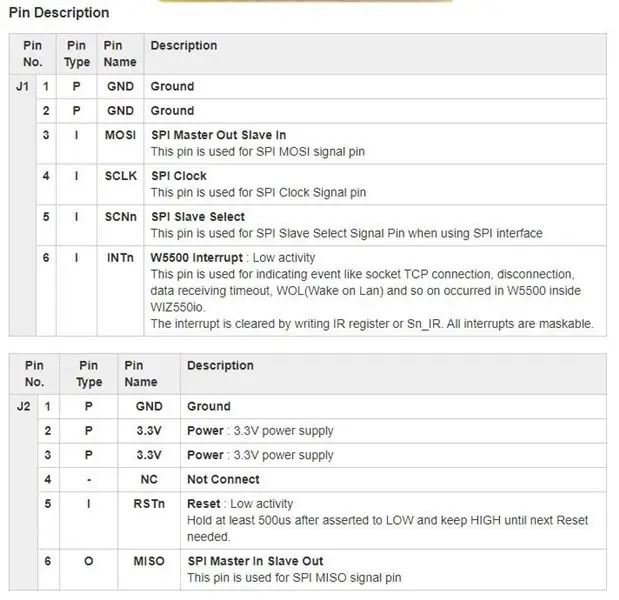

Kaji gambar yang dilampirkan.
Modul Wiznet WIZ820io menyediakan dua baris 6 pin yang masing-masing untuk dihubungkan.
Baris masing-masing diberi label "J1 dan" J2 ".
Lembaran Data yang mereka sediakan mempunyai gambarajah kod warna yang sangat bagus untuk setiap pin. Gambar rajah ini bertujuan untuk membantu anda menghubungkan pin tersebut ke pin Raspberry PI GPIO anda. Mereka cukup baik NAME untuk pertandingan NAME.
Pinout Raspberry Pi boleh didapati di sini: pinout.xyz
Saya menghubungkan pin seperti berikut (lihat gambar yang dilampirkan):
Sudah tentu, sejak saya membuat papan litar sebenar, semua Grounds (GND) dihubungkan bersama. Perkara yang sama berlaku dengan pin 3.3V - papan litar saya menghubungkannya bersama-sama.
Beberapa perkara yang perlu diperhatikan..
1st - J2 Pin # 5 - RSTn - Saya menghubungkannya ke RPi GPIO # 17 (Pin # 11) - Itu adalah berhati-hati. Saya tidak percaya bahawa ia digunakan.
2nd - J1 Pin # 6 - INTn - Itu disambungkan ke GPIO25 (Pin # 22). Ini diperlukan, kerana dalam langkah konfigurasi Raspberry Pi IOS, kami akan merujuknya.
3rd - J1- Pin # 5 - SCNn - Itu disambungkan ke Raspberry Pi "CS0" (Pin # 24). Berkesan yang memberikan modul ini alamat "Modul 0" pada Bas RPi SPI. Sekali lagi, dalam langkah konfigurasi Raspberry Pi IOS, kita akan merujuknya.
Langkah 3: Papan Litar Saya
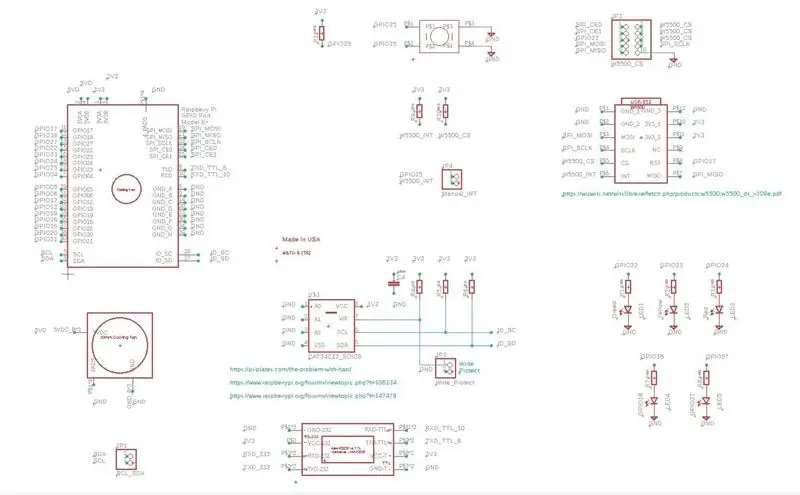


Terlampir adalah skema "Point to Point" Eagle yang saya buat dan dengan itu saya menghasilkan Filem Gerber.
Juga dilampirkan gambar dari "Circuit Board" yang saya buat untuk projek ini.
Papan ini akan menerima sebilangan produk Wiznet berbeza dari gaya WIZ820io.
Langkah 4: Konfigurasi Raspberry Pi IOS (dahulunya Raspian) - Entri dalam Folder "boot"
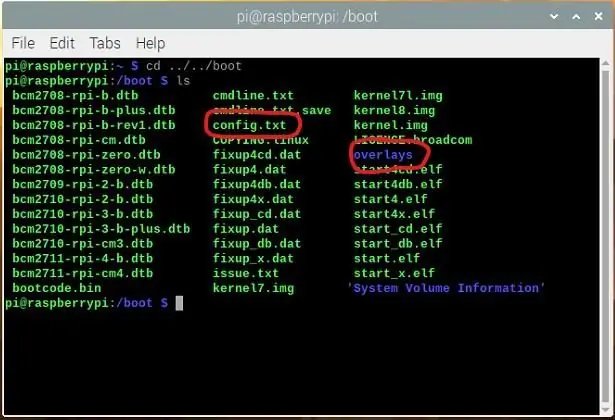
Agar Raspberry Pi "melihat" modul WIZ820io yang baru dipasang pada bas SPInya, IOS perlu diberi perhatian, supaya dapat menanganinya semasa "BOOT Up".
Untuk melakukan ini, kita hanya akan menambah dua baris ke:../../boot/config.txt
Pertama.. Menggunakan panel / tetingkap Terminal ==> ls
cd../boot, arahkan jalan anda ke../boot dan senaraikan (ls) direktori
Rujuk gambar yang dilampirkan.. Di sana anda perlu mencari dan mengesahkan kehadiran dua entri - Saya telah melingkarkannya dengan warna merah.
Salah satunya adalah fail bernama: "config.txt"
Yang kedua adalah folder bernama: "overlay"
== == == ==
Setelah anda mengesahkan kehadiran kedua-dua entri ini, anda boleh meneruskan ke langkah seterusnya
Langkah 5: Konfigurasi Raspberry Pi IOS (dahulunya Raspian) - Entri dalam Direktori "overlay"
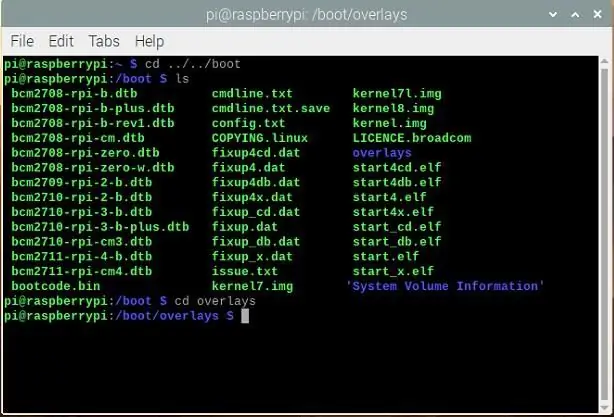
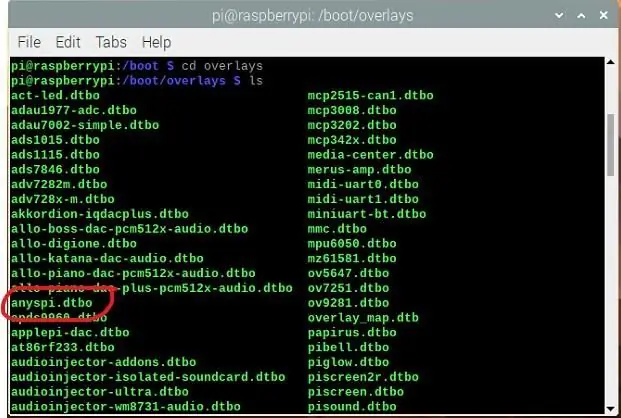
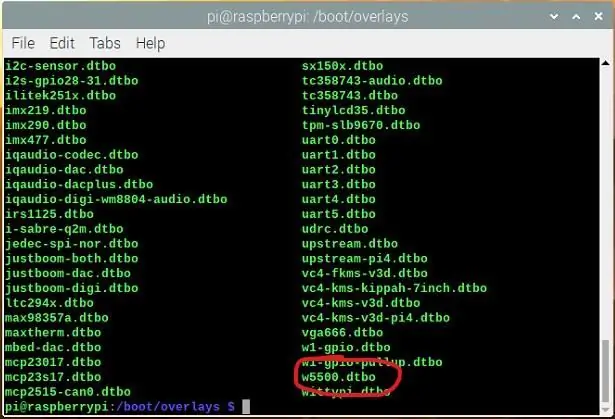
Tukar Direktori ke "overlay" direktori"
Taip: tindanan cd
Setelah menekan tombol "enter", itu akan membawa anda ke folder "overlay" (lihat gambar yang dilampirkan).
Senaraikan kandungan direktori.
Jenis: ls
Setelah menekan kekunci "enter", anda akan melihat senarai panjang kandungan direktori tersebut. Penyenaraian mungkin mengikut abjad.
(lihat gambar yang dilampirkan (2 dari)). Perhatikan bahawa hampir SEMUA fail diberi nama dengan peluasan: *.dtbo, anda mungkin juga melihat beberapa yang dinamakan dengan lanjutan dari: *.dtb
Ini adalah SEMUA fail tindanan "Tree Tree"
Anda perlu mengesahkan kehadiran dua fail "overlay" (lihat fail gambar yang dilampirkan).
Pertama - fail bernama: anyspi.dtbo (untuk yang satu ini, anda mungkin perlu menggunakan bar tatal di margin kanan tetingkap untuk menatal kembali ke bahagian atas dan mencari anyspi.dtbo mengikut abjad).
Ke-2 - fail bernama w5500.dtbo
== == ==
Sekiranya anda dapat mengesahkan bahawa kedua-dua fail ini ada, maka anda berada dalam keadaan baik dan boleh kembali ke direktori../boot.
Ketik: cd../ setelah menekan kekunci ENTER, anda harus dibawa kembali ke direktori / boot.
Senaraikan direktori untuk mengesahkan: ketik: ls dan tekan kekunci ENTER
Langkah 6: Konfigurasi Raspberry Pi IOS (dahulunya Raspian) - Edit Fail Dinamakan: Config.txt
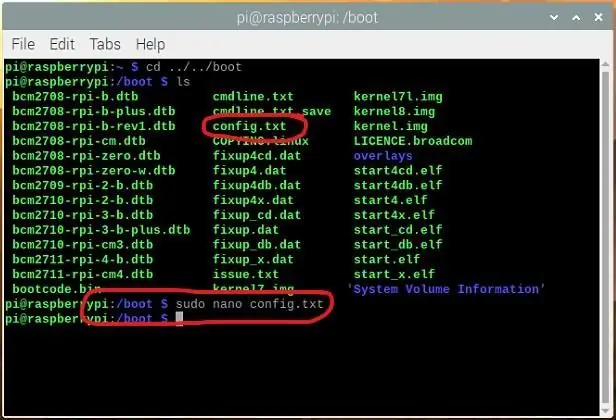
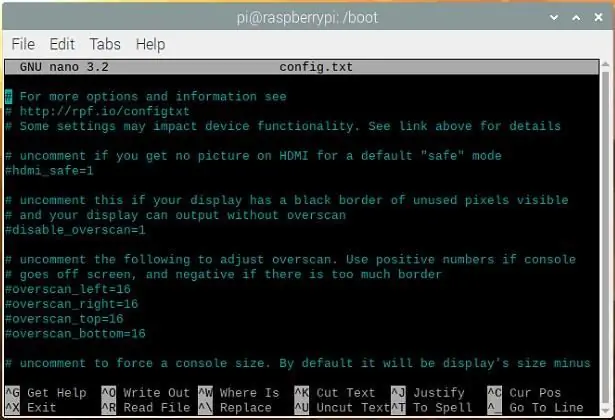
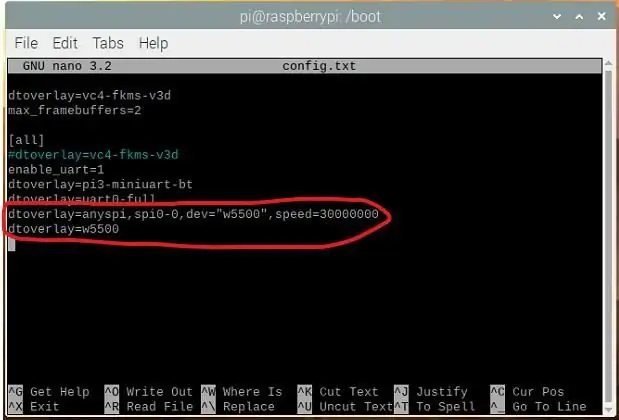
Dalam direktori../boot, kita sekarang dapat bekerja untuk membuat beberapa pengeditan kecil ke file bernama: config.txt
Kami akan memanggil penyunting "nano" sebagai "pengguna super" (sudo)
sudo = 'superuser"
nano adalah penyunting teks yang akan kami gunakan
dan seperti yang dinyatakan, config.txt adalah fail yang ingin kami edit.
Taip: sudo nano config.txt dan tekan ENTER.
Ini akan memunculkan editor, dan memaparkan kandungan fail config.txt. Sekiranya editor tidak terbuka, atau terbuka kosong, kemudian keluar (jika dalam nano) dan periksa ejaan anda sekali lagi.
Sekiranya semuanya berjalan lancar, anda akan melihat sesuatu seperti pada gambar terlampir kedua. "nano" akan memaparkan "teratas" fail. anda perlu menatal ke bawah.
Di bahagian paling bawah fail, tambahkan dua "pernyataan dtoverlay" di bawah:
dtoverlay = anyspi, spi0-0, dev = "w5500", kelajuan = 30000000dtoverlay = w5500
Periksa semula semua ejaan, dan jika sesuai, tekan dua kekunci "Ctrl-x" untuk keluar.. dan jawab dengan tepat untuk menyimpan dan keluar.
== == == ==
Pada boot-up seterusnya (dan untuk semua boot-up selepas itu jika kedua-dua pernyataan itu tetap ada) sistem operasi sekarang juga akan memanggil overlay bernama "anyspi" dan overlay bernama "w5500".
Hamparan "anyspy" menyiapkan sistem operasi untuk menggunakan bas SPI0-0 (di situlah sebelumnya kita secara fizikal menghubungkan WIZ820io ke. "-0" menetapkannya untuk menggunakan alamat "0" - ingat bahawa kita sebelumnya telah menghubungkan pin WIZ820io # J1-6 kepada "CEO" RPi GIPO (Pin # 24).
Overlay "w5500" memberitahu sistem operasi bagaimana menangani litar bersepadu W5500 yang terletak di modul WIZ820io. Ia juga menentukan untuk menggunakan RPi GPIO25 (Pin # 22) sebagai isyarat INTn. Ingat sekali lagi bahawa sebelum ini kami membuat hubungan ini.
Jenis maklumat ini terdapat dalam pelbagai fail, seperti contoh yang terdapat di GITHub.
== == ==
Masa untuk menghidupkan semula RPI, dan membuat semua ini berlaku.
Langkah 7: Kami telah melakukan boot semula. Saya harap anda tersenyum
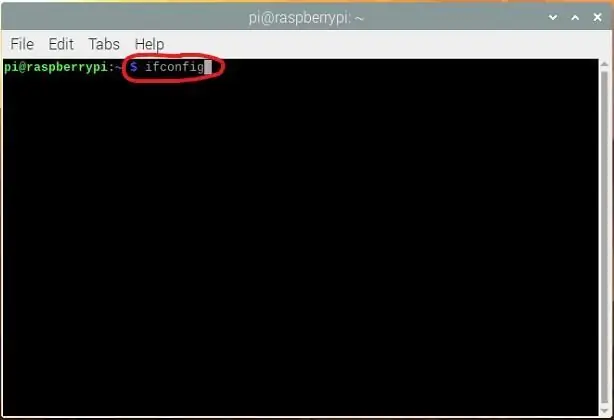
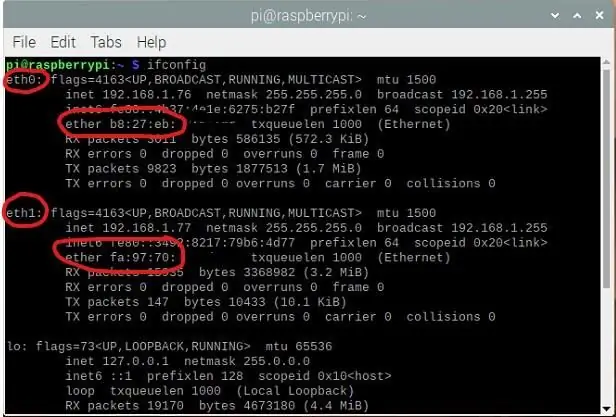
Sekiranya semuanya berjalan lancar, RPi anda seharusnya boot semula seperti biasa. Senyum.
Masa untuk memeriksa sama ada IOS memuatkan dua fail hamparan baru, dan jika mengenali modul WIZ820io yang dilampirkan.
Sekali lagi buka tetingkap "Command".
Kali ini pada prompt, ketik ifconfig (atau gunakan perintah "ip" yang lebih baru), dan tekan tombol Enter.
Anda mungkin akan mendapat sambutan yang panjang, jadi anda perlu menatal kembali ke atas.
Kembali ke bahagian atas, cari dua bahagian:
Seorang bernama eth0, dan yang kedua bernama: eth1 - lihat gambar yang dilampirkan.
Dalam sistem saya, eth0 adalah port Ethernet di RPI. eth1 adalah WIZ820io Ethernet Port yang baru.
== == ==
Sekiranya anda melihat dua port, maka begitu juga RPI. Perhatikan pada gambar yang dilampirkan, eth1 telah mengirim paket, dan tanpa kesalahan.
Saya telah menguji ini dengan melepaskan kabel port asal, dan menggunakan penyemak imbas untuk pergi ke YouTube dan laman web lain.. Ia berfungsi. Saya juga telah "ping" dari beberapa peranti yang berbeza dan ia berfungsi.
== == ==
Sekiranya anda tidak melihat eth1 (atau sesuatu yang serupa) - selain eth0 pada RPI3 atau RPi4, kemudian cuba kembali dan periksa semula bahawa config.txt telah diedit dan disimpan dengan betul. Pastikan kedua-dua hamparan itu ada, dan ejaannya betul (tidak ada huruf besar di mana saya tidak memilikinya - huruf besar penting dalam sistem ini).
== == ==
Sekiranya kedua-dua port tersebut ada, maka mungkin ada sedikit lebih banyak kerja konfigurasi yang perlu dilakukan… seterusnya ke langkah seterusnya….
Langkah 8: Konfigurasi Raspberry Pi IOS (dahulunya Raspian) - Menetapkan Alamat IP
Ini sedikit keluar dari rumah roda, jadi pada masa ini saya tidak dapat memberikan panduan.
Ketahuilah bahawa terdapat banyak laman web, video YouTube, dan papan pesanan yang memberikan maklumat seperti ini.
tetapi.. anda mungkin mahu menyemak dan melakukan beberapa perkara di sini.
1 - Periksa semula alamat IP yang terdapat pada port baru anda. adakah itu ditugaskan oleh pelayan DHP anda, atau adakah IP lalai - sesuatu dalam julat: 169.254.xxx.yyy? Adakah ia sesuatu yang lain ??
2- Adakah anda mahukan alamat IP Statik (tetap) atau alamat IP Dinamik (diberikan oleh pelayan DHCP anda).
Periksa suis / penghala yang disambungkan oleh RPI anda.. adakah ia melihat port baru anda? bolehkah ia "Ping"? (pastikan untuk melepaskan kabel port asal jika anda melakukan ini - jika tidak, RPi mungkin menipu anda).
Gunakan ifconfig (atau perintah "ip" yang lebih baru) untuk melihat bahawa data yang datang dan pergi terlihat "normal" (boleh dikatakan) dan tanpa banyak kesalahan.
== == ==
Terakhir.. Saya percaya bahawa itu adalah w5500.dtbo memberikan alamat MAC ke modul WIZ820io / W5500.. tetapi saya tidak dapat mengatakan dengan pasti jika di situlah ia berlaku. Saya tidak dapat mencari maklumat dengan segera.
Bagi saya nampaknya alamat MAC yang berbeza diberikan setiap kali ia naik. Saya secara peribadi tidak menyukainya, dan akibatnya ada perkara yang dapat dilakukan untuk menetapkan Alamat Mac (program "macchanger" misalnya atau menetapkannya melalui perintah ip / ifconfig). Sekiranya ada di antara anda yang menemui penyelesaian "boot-up" / "crontab" untuk ini, saya dengan senang hati akan mengetahui bagaimana anda melakukannya sekiranya anda terbuka untuk berkongsi.
Anda dapat melihat gambar saya di gambar.. Semasa saya mencari vendor Alamat Mac untuk eth0 ==> b827eb, ia muncul sebagai Raspberry Pi Foundation. Penjual eth1 ==> fa9770 muncul sebagai tidak diketahui, jadi jelas, ia dihasilkan pada Pi saya pada suatu ketika..
Langkah 9: Kesimpulannya
Terima kasih kerana melihat Arahan ini.
Saya belajar agak banyak melalui projek kecil ini.
Sekiranya anda mempunyai pertanyaan, atau mungkin berminat membeli salah satu papan yang saya buat (diisi atau tidak), saya mempunyai beberapa tambahan yang boleh dijual dan yang boleh kita bincangkan.
Walau apa pun, saya menggesa anda untuk meninggalkan komen, mencadangkan pembetulan (typo atau kaedah atau ??)
Yang pasti, jika anda membuat ini sendiri, saya akan sangat gembira melihat gambar bagaimana anda mengatasinya, dan hasil / tujuan akhir anda.
Terima kasih.
P. S.: Terima kasih kepada rakan ini atas bimbingan dan idea.
Langkah 10: Fail DTBO
Dua fail untuk ditambahkan ke folder hamparan anda - Diperlukan untuk Langkah # 4 dan # 5
Disyorkan:
Lindungi Rangkaian Anda Dengan Firewall UTM Percuma: 4 Langkah

Lindungi Rangkaian Anda Dengan Firewall UTM Percuma: Panduan ini akan merangkumi asas-asas agar Sophos UTM dipasang dan berjalan di rangkaian rumah anda. Ini adalah rangkaian perisian percuma dan sangat kuat. Saya cuba memukul penyebut biasa yang paling rendah, jadi saya tidak akan memasuki integrasi direktori aktif, jauh
Bagaimana Membuat Gerbang WIFI Sendiri untuk Menghubungkan Rangkaian Arduino Anda ke IP?: 11 Langkah (dengan Gambar)

Bagaimana Membuat Gerbang WIFI Anda Sendiri untuk Menghubungkan Arduino Anda ke Rangkaian IP?: Seperti banyak orang yang anda fikir Arduino adalah penyelesaian yang sangat baik untuk melakukan automasi rumah dan robot! Tetapi dari segi komunikasi, Arduino hanya datang dengan pautan bersiri. Saya sedang mengusahakan robot yang perlu dihubungkan secara kekal dengan pelayan yang menjalankan
Tambahkan Butang Kuasa ke Pemasangan LibreELEC Anda pada Raspberry Pi: 6 Langkah

Tambahkan Butang Kuasa ke Pemasangan LibreELEC Anda pada Raspberry Pi: Berikut ini kami akan belajar bagaimana menambahkan butang kuasa ke LibreELEC yang berjalan pada Raspberry Pi. Kami akan menggunakan PowerBlock untuk tidak hanya menambah butang kuasa, tetapi juga LED status yang menunjukkan status kuasa pemasangan LibreELEC anda. Untuk ini
Tambahkan Lampu dan Muzik Seram ke Jack-O-Lantern Anda - Tanpa Pematerian atau Pengaturcaraan (Kecuali Anda Mahu): 9 Langkah (dengan Gambar)

Tambahkan Lampu dan Muzik Menyeramkan ke Jack-O-Lantern Anda - Tanpa Pematerian atau Pengaturcaraan (Kecuali Anda Mahu): Mempunyai Jack-O-Lantern yang paling menakutkan di jalan anda dengan menambahkan lampu bercahaya dan muzik menyeramkan! Ini juga merupakan kaedah terbaik untuk mencuba Arduino dan elektronik yang dapat diprogramkan kerana keseluruhan projek dapat disiapkan tanpa menulis kod atau pematerian - walaupun
Cara Menyiarkan Semula WIFI Sebagai Rangkaian Anda Sendiri, DARI LAPTOP ANDA !: 4 Langkah

Cara Menyiarkan Semula WIFI Sebagai Rangkaian Anda Sendiri, DARI LAPTOP ANDA !: Dalam arahan ini saya akan menunjukkan kepada anda cara menyiarkan semula WIFI dari komputer riba anda sebagai rangkaian dilindungi kata laluan anda sendiri. Anda memerlukan komputer riba yang menjalankan Windows 7, kerana perisian memerlukan beberapa kemajuan yang dibuat oleh Window 7, dan menggunakan komputer riba yang lebih baru
